Aggiunta di comandi alle barre multifunzione
È possibile personalizzare la barra multifunzione creando schede e gruppi nuovi sulla barra multifunzione e posizionando i comandi non visualizzati per impostazione predefinita o quelli utilizzati frequentemente.
|
NOTA
|
|
Non è possibile aggiungere comandi ai gruppi della barra multifunzione visualizzati per impostazione predefinita.
Una volta aggiunto un comando alla barra multifunzione, il comando potrebbe non essere visibile, a seconda delle dimensioni della finestra. In tal caso è possibile ricorrere alle seguenti soluzioni. In questo caso, eseguire una delle operazioni seguenti.
Cambiare l'ordine di visualizzazione dei comandi.
Ingrandire la finestra.
Fare clic su
È possibile che non tutti i comandi siano visualizzati sulla barra multifunzione, a seconda delle dimensioni della finestra e del numero di comandi sulla barra multifunzione. In questo caso, i comandi vengono visualizzati come pulsanti in gruppi. Facendo clic su un pulsante, vengono visualizzati i comandi appartenenti al gruppo in un elenco a discesa ed è possibile selezionarli.
|
Desktop Browser
In questa sezione viene descritta la modalità di aggiunta di comandi alla barra multifunzione di Desktop Browser.
|
NOTA
|
|
Per informazioni sui comandi che possono essere aggiunti alla barra multifunzione, vedere la seguente sezione.
I pulsanti registrati nella barra di output possono anche essere aggiunti alla barra multifunzione come comandi.
|
1.
Fare clic con il pulsante destro de mouse sulla barra multifunzione o sulla barra degli strumenti e selezionare [Personalizza barra multifunzione].
Oppure, selezionare il menu [File] > [Opzione] > [Personalizza barra multifunzione].
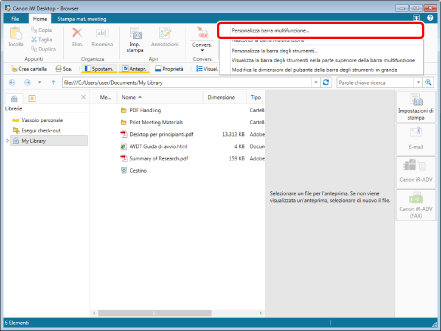
La finestra di dialogo [Personalizza barra multifunzione] viene visualizzata.
2.
Aggiungere una scheda o un gruppo nuovi.
Per informazioni sull'aggiunta di schede o gruppi nuovi alla barra multifunzione, vedere la seguente sezione.
3.
Modificare il nome della scheda o del gruppo aggiunti, come necessario.
Per informazioni sulla modifica del nome della scheda o del gruppo, vedere la seguente sezione.
4.
Selezionare il gruppo a cui aggiungere il comando dall'elenco a destra.
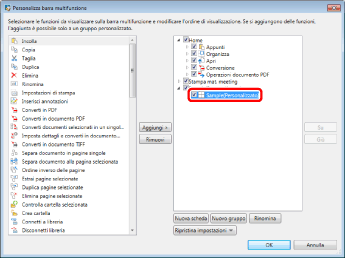
5.
Selezionare il comando da aggiungere dall'elenco a sinistra.
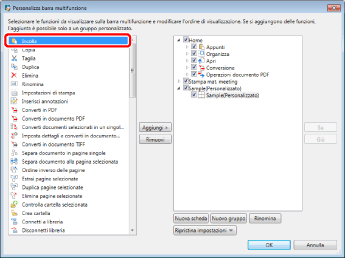
6.
Fare clic su [Aggiungi].
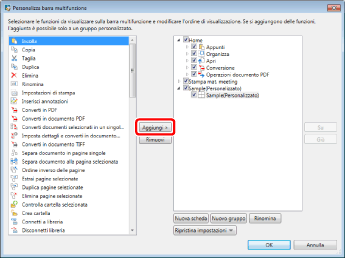
Il comando viene aggiunto al gruppo selezionato.
|
NOTA
|
|
Per ripristinare le impostazioni predefinite della scheda selezionata, fare clic su [Ripristina impostazioni] e selezionare [Ripristina scheda selezionata ai valori predefiniti].
Per ripristinare le impostazioni predefinite della barra multifunzione, fare clic su [Ripristina impostazioni] e selezionare [Ripristina tutte le schede ai valori predefiniti].
|
7.
Per modificare l'ordine di visualizzazione di schede, gruppi e comandi aggiunti, selezionare la scheda, il gruppo o il comando per cui visualizzare l'ordine i visualizzazione nell'elenco a destra e fare clic su [Su]/[Giù].
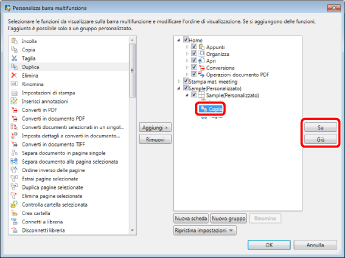
|
NOTA
|
|
Non è possibile modificare l'ordine di visualizzazione dei comandi in gruppo nelle schede visualizzate per impostazione predefinita.
|
8.
Fare clic su [OK].
Desktop Editor
In questa sezione viene descritta la modalità di aggiunta di comandi alla barra multifunzione di Desktop Editor.
|
NOTA
|
|
Per informazioni sui comandi/gruppi che possono essere aggiunti alla barra multifunzione, vedere la seguente sezione.
Le cartelle di destinazione dei documenti possono anche essere aggiunte alla barra multifunzione come comandi.
Non è possibile aggiungere comandi alla scheda [Strumenti].
Non è possibile aggiungere alla barra multifunzione i comandi per le modalità seguenti.
Modalità Specifica area da non modificare
Modalità Impostazioni stampa unione
Modalità Timbri digitali
Modalità Modifica solo pagine originali
Modalità Redazione
|
1.
Fare clic con il pulsante destro de mouse sulla barra multifunzione o sulla barra degli strumenti e selezionare [Personalizza barra multifunzione].
Oppure, selezionare il menu [File] > [Opzione] > [Personalizza barra multifunzione].
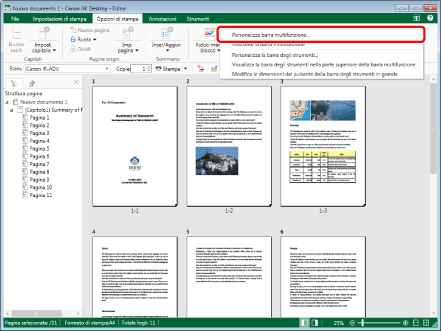
La finestra di dialogo [Personalizza barra multifunzione] viene visualizzata.
2.
Aggiungere una scheda o un gruppo nuovi.
Per informazioni sull'aggiunta di schede o gruppi nuovi alla barra multifunzione, vedere la seguente sezione.
3.
Modificare il nome della scheda o del gruppo aggiunti, come necessario.
Per informazioni sulla modifica del nome della scheda o del gruppo, vedere la seguente sezione.
4.
Selezionare il gruppo a cui aggiungere il comando dall'elenco a destra.
Per aggiungere un gruppo, selezionare la scheda a cui aggiungerlo.
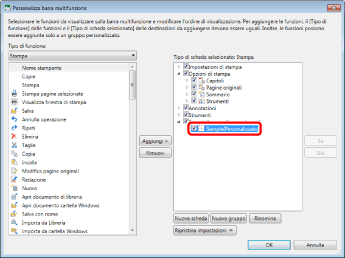
|
NOTA
|
|
Non è possibile aggiungere comandi a un gruppo aggiunto alla barra multifunzione selezionandolo nell'elenco a sinistra della finestra di dialogo [Personalizza barra multifunzione].
|
5.
Nell'elenco a discesa [Tipo di funzione], selezionare la stessa modalità di [Tipo di scheda selezionato].
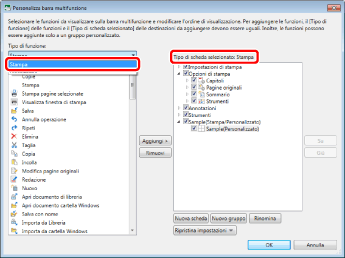
I comandi/gruppi appartenenti alla modalità selezionata vengono visualizzati nell'elenco a sinistra.
|
NOTA
|
|
Per informazioni sui comandi/gruppi per ogni modalità, vedere la seguente sezione.
|
6.
Selezionare il comando o il gruppo da aggiungere nell'elenco a sinistra.
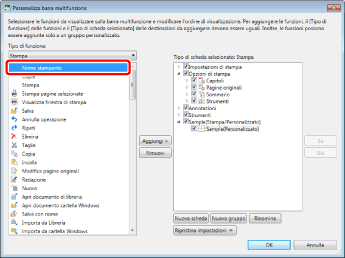
|
NOTA
|
|
Non è possibile impostare comandi/gruppi di più modalità per una singola scheda.
|
7.
Fare clic su [Aggiungi].
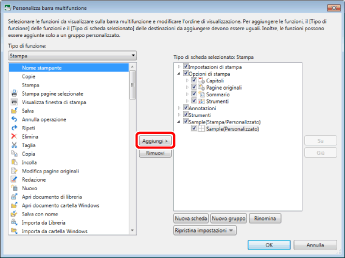
Il comando/gruppo selezionato viene aggiunto all'elenco a destra.
|
NOTA
|
|
Per ripristinare le impostazioni predefinite della scheda selezionata, fare clic su [Ripristina impostazioni] e selezionare [Ripristina scheda selezionata ai valori predefiniti].
Per ripristinare le impostazioni predefinite della barra multifunzione, fare clic su [Ripristina impostazioni] e selezionare [Ripristina tutte le schede ai valori predefiniti].
|
8.
Per modificare l'ordine di visualizzazione di schede, gruppi e comandi aggiunti, selezionare la scheda, il gruppo o il comando per cui visualizzare l'ordine i visualizzazione nell'elenco a destra e fare clic su [Su]/[Giù].
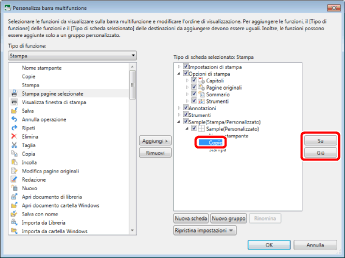
|
NOTA
|
|
Non è possibile modificare l'ordine di visualizzazione dei comandi in gruppo nelle schede visualizzate per impostazione predefinita.
|
9.
Fare clic su [OK].